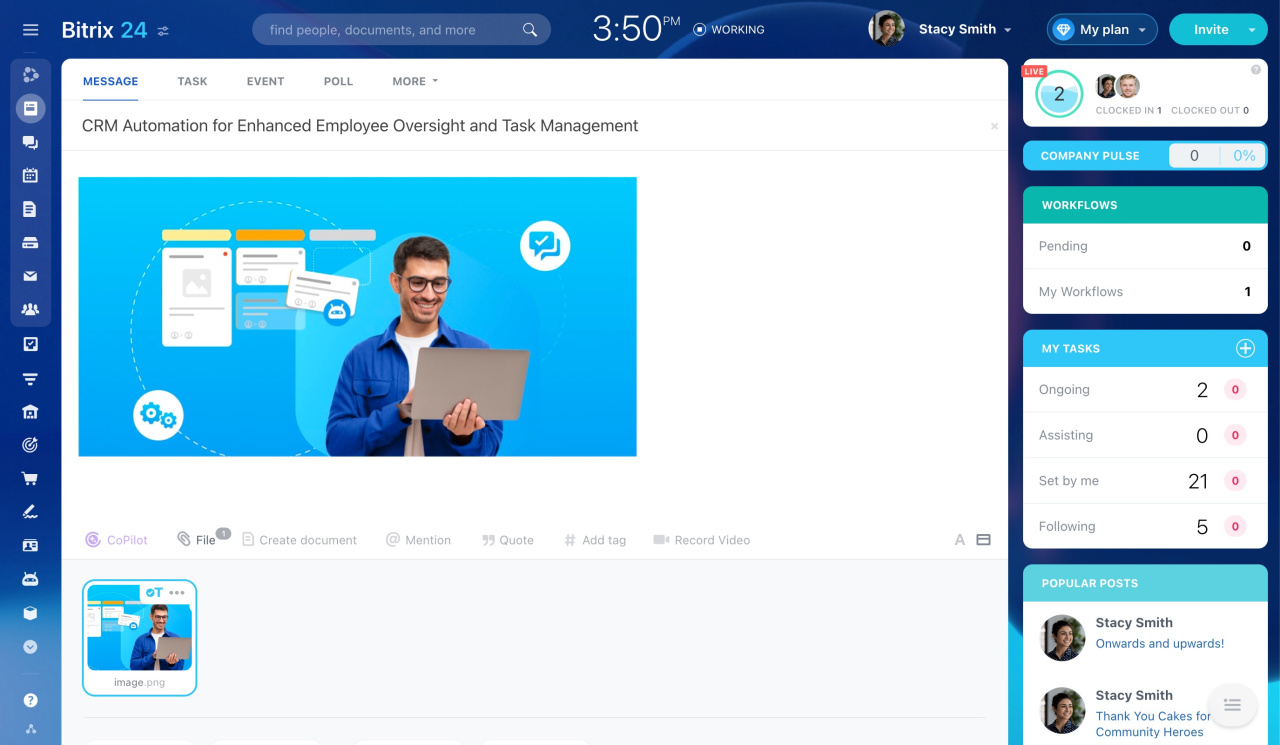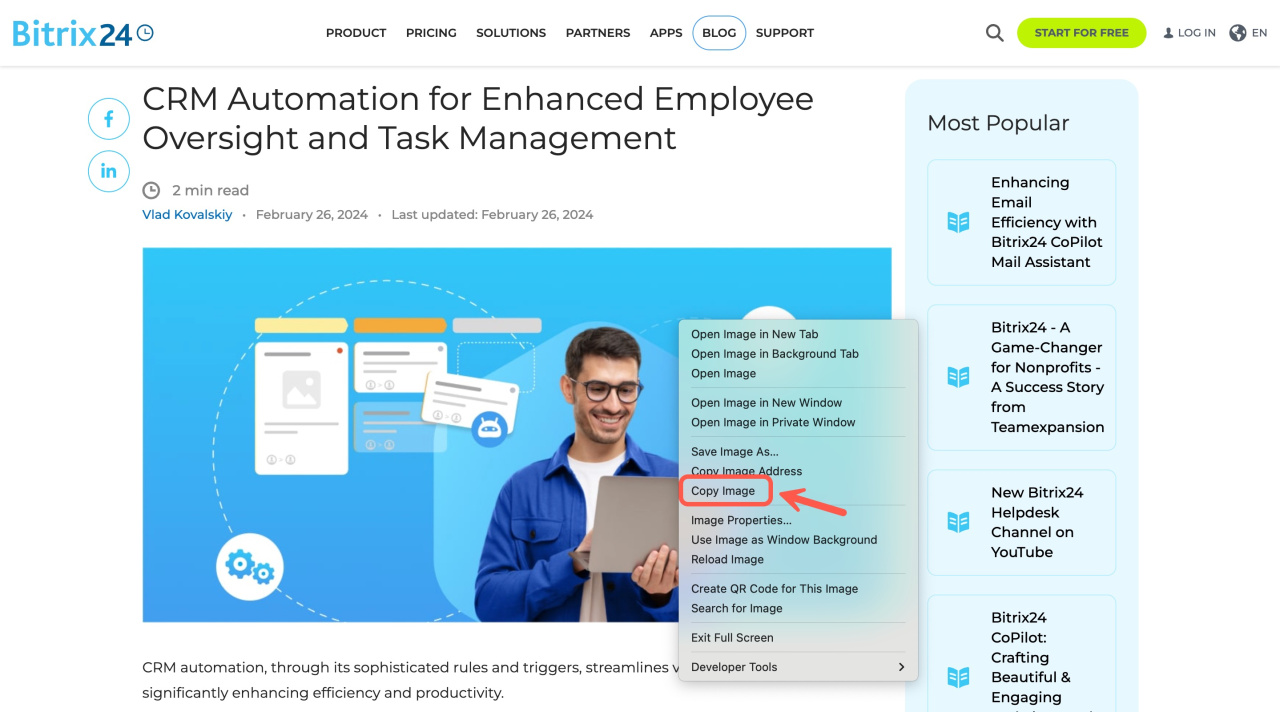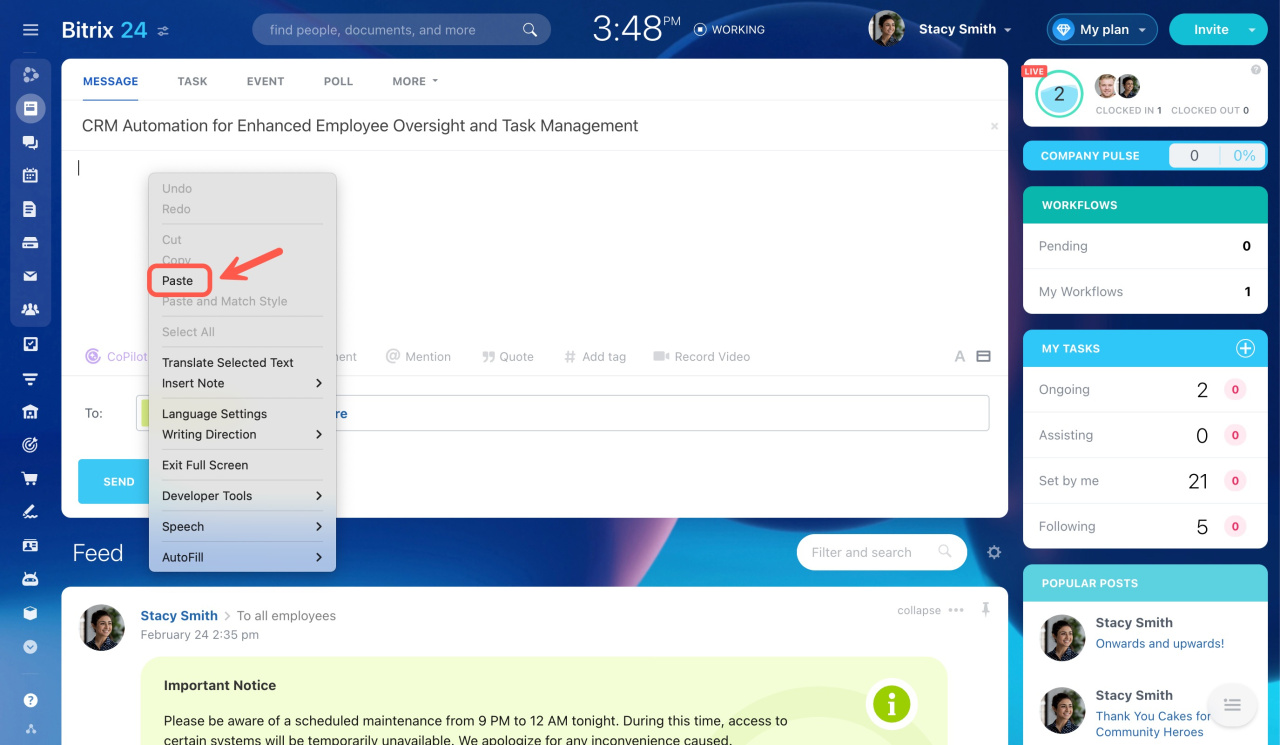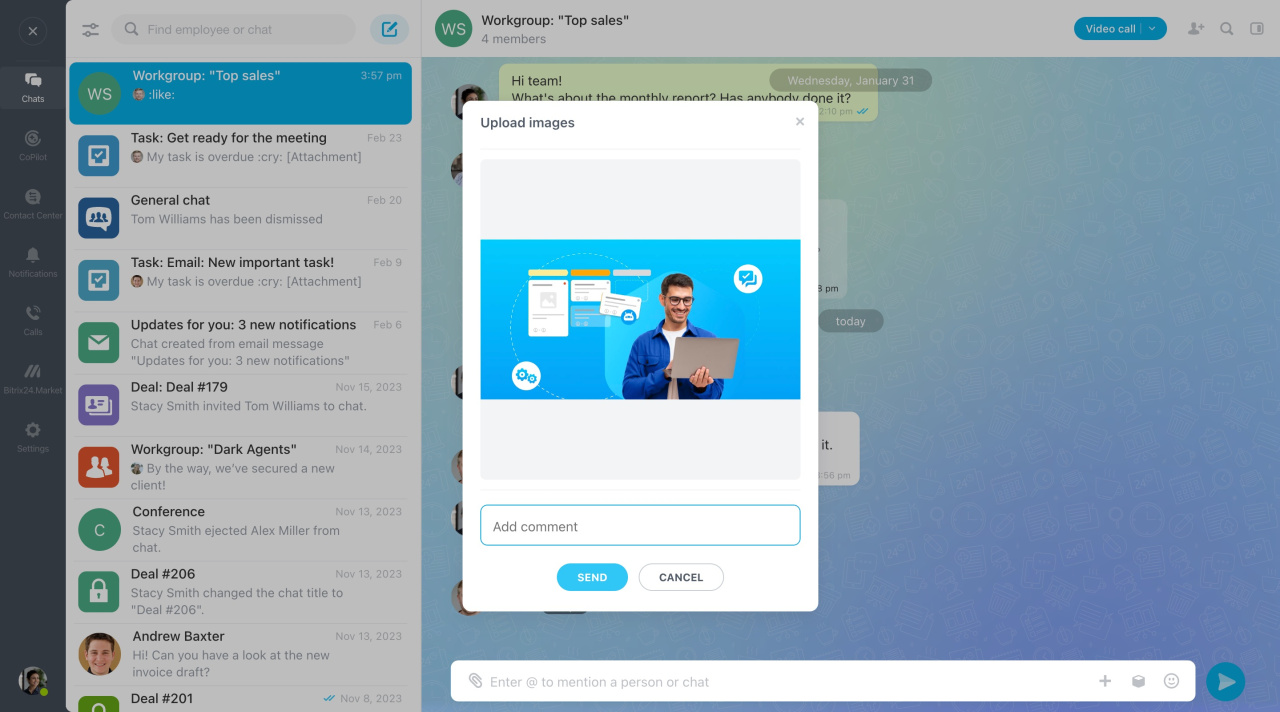Bảng tạm là vùng lưu trữ tạm thời dữ liệu (văn bản hoặc hình ảnh) mà bạn muốn sao chép từ vùng này sang vùng khác.
Sao chép hình ảnh và dán chúng từ bảng tạm vào tin nhắn hoặc bình luận trong Feed
Thực hiện theo các bước sau để thực hiện:
-
Nhấp vào Sao chép hình ảnh hoặc Sao chép ảnh để sao chép hình ảnh tìm thấy trên Internet.
-
Vào tài khoản Bitrix24 của bạn và mở Feed.
-
Trong mẫu tin nhắn mới, nhấp chuột phải vào khu vực chính và chọn Dán .
- đối với Mac: CMD + C và CMD + V
- đối với Windows: CTRL + C và CTRL + V
Sử dụng tùy chọn tương tự trong trò chuyện Bitrix24. Một cửa sổ bật lên với tin nhắn đã dán sẽ xuất hiện. Tại đây, bạn có thể thêm bình luận vào tin nhắn trước khi gửi.
Ghi chú:
-
Nếu bạn sao chép hình ảnh này dưới dạng tệp, bạn sẽ không thể dán nó từ bảng tạm.
-
Tùy chọn này được hỗ trợ bởi hầu hết các trình duyệt: Chrome, Firefox, Safari và Opera. Thật không may, nó có thể hoạt động không chính xác trên trình duyệt Edge.